Maison >Tutoriel logiciel >Logiciel >Comment définir les limites graphiques dans Auto CAD2020 - Comment définir les limites graphiques dans Auto CAD2020
Comment définir les limites graphiques dans Auto CAD2020 - Comment définir les limites graphiques dans Auto CAD2020
- WBOYWBOYWBOYWBOYWBOYWBOYWBOYWBOYWBOYWBOYWBOYWBOYWBavant
- 2024-03-04 15:07:06868parcourir
L'éditeur php Strawberry vous présentera en détail comment définir les limites graphiques dans Auto CAD2020. Dans Auto CAD2020, la définition des limites graphiques est très importante, ce qui peut aider les utilisateurs à contrôler avec précision la zone de dessin et à améliorer l'efficacité du travail. En quelques étapes simples, vous pouvez facilement définir des limites graphiques pour garantir la plage de dessin correcte et éviter les erreurs inutiles. Apprenons ensuite comment définir les limites graphiques dans Auto CAD2020 !
1. Ouvrez d'abord Auto CAD2020, entrez la commande Limites et appuyez sur la barre d'espace pour confirmer, comme indiqué dans la figure ci-dessous.

2. Après avoir confirmé la commande, sélectionnez la limite graphique au format, comme indiqué dans la figure ci-dessous.
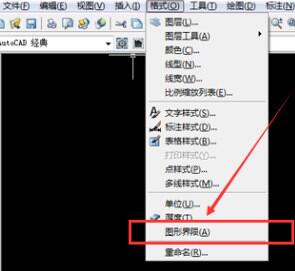
3. Après avoir cliqué sur la limite graphique, la limite de l'espace modèle sera réinitialisée, puis cliquez sur la touche Entrée du clavier, comme indiqué dans la figure ci-dessous.

4. Saisissez ensuite le multiple correspondant dans la barre de commandes. Si l'utilisateur souhaite développer 100 fois, saisissez 42 000, 29 700, comme indiqué dans la figure ci-dessous.

5. Après avoir déterminé les limites graphiques, entrez la commande Z et appuyez sur la barre d'espace pour confirmer, comme indiqué dans la figure ci-dessous.
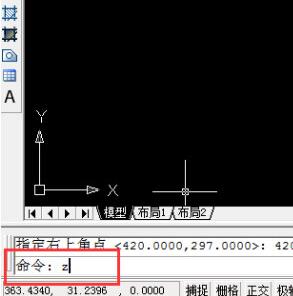
6. Saisissez ensuite A et laissez un espace pour confirmer, comme indiqué dans la figure ci-dessous.
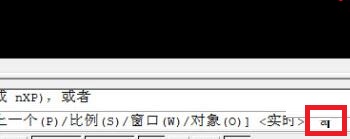
7. Après avoir déterminé A, vous pouvez voir les limites graphiques nouvellement définies, comme le montre la figure ci-dessous.

Ce qui précède est l'intégralité du contenu sur la façon de définir les limites graphiques dans Auto CAD2020 présenté par l'éditeur. J'espère que cela pourra être utile à tout le monde.
Ce qui précède est le contenu détaillé de. pour plus d'informations, suivez d'autres articles connexes sur le site Web de PHP en chinois!

